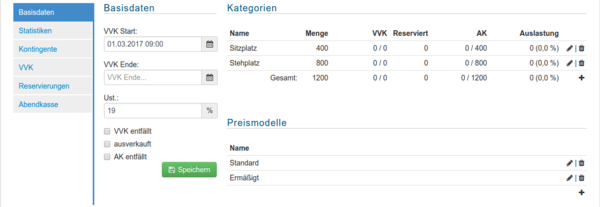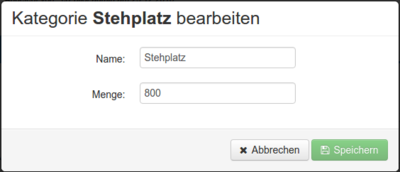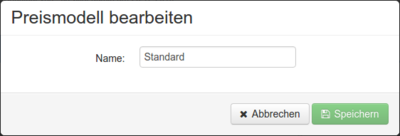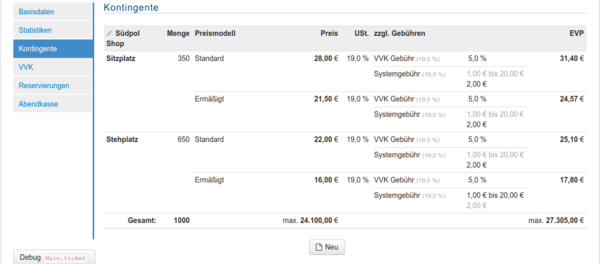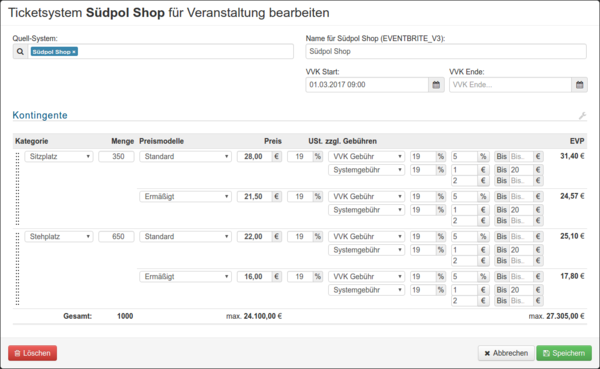Tickets: Unterschied zwischen den Versionen
Gregor (Diskussion | Beiträge) |
Gregor (Diskussion | Beiträge) |
||
| Zeile 24: | Zeile 24: | ||
==== Preismodelle ==== |
==== Preismodelle ==== |
||
Hier sehen Sie alle Preismodelle (auch "Rabattstufen") aufgelistet, die in diesem Event verfügbar sind. Klicken Sie auf {{Fa|icon=pencil}}, um ein Preismodell in einem Modal zu bearbeiten bzw. auf {{Fa|icon=plus}}, um ein neues Preismodell zu erstellen. Es muss wenigstens ein Preismodell im Event vorhanden sein, damit die Kontingentzuweisungen ordnungsgemäß funktionieren. |
Hier sehen Sie alle Preismodelle (auch "Rabattstufen") aufgelistet, die in diesem Event verfügbar sind. Klicken Sie auf {{Fa|icon=pencil}}, um ein Preismodell in einem Modal zu bearbeiten bzw. auf {{Fa|icon=plus}}, um ein neues Preismodell zu erstellen. Es muss wenigstens ein Preismodell im Event vorhanden sein, damit die Kontingentzuweisungen ordnungsgemäß funktionieren. |
||
| + | [[Datei:Ticket pricemodel modal de.png|alternativtext=Ticket Preismodell Modal|zentriert|miniatur|400x400px|Ticket Preismodell Modal]] |
||
== Statistiken == |
== Statistiken == |
||
| Zeile 29: | Zeile 30: | ||
== VVK Systeme == |
== VVK Systeme == |
||
| + | {{Todo|content=Kontingente -> VVK Systeme}}Hier können Sie die VVK Kontingente für dieses Event verwalten. In dieser Basisansicht sehen Sie alle angelegten VVK Systeme untereinander. In einer tabellarischen Ansicht werden pro System die zugewiesenen Platzkategorien und pro Platzkategorie die zugewiesenen Preismodelle aufgelistet. Sie sehen den festgelegten Brutto-Basispreis eines jeden Tickets, die zugewiesene Menge, den resultieren Endverbraucherpreis (EVP) sowie die mit dieser Konfiguration maximal erreichbaren Einnahmen. |
||
| + | [[Datei:Ticket systems de.png|alternativtext=Ticket VVK Systeme|zentriert|miniatur|600x600px|Ticket VVK Systeme]] |
||
| + | Klicken Sie auf ein VVK System, können Sie dieses in einem Modal bearbeiten. Klicken Sie unterhalb der Liste auf [[Datei:Btn new de.png|47x47px]], können Sie ein neues VVK System hinzufügen. Dabei wird Ihnen als Kontingentmenge immer schon einmal die noch verfügbare Menge an Tickets vorgeschlagen. |
||
| + | [[Datei:Ticket system modal de.png|alternativtext=Ticket VVK System Modal|zentriert|miniatur|600x600px|Ticket VVK System Modal]] |
||
== VVK Zahlen == |
== VVK Zahlen == |
||
Version vom 12. Januar 2017, 14:47 Uhr
In jedem Event, das Sie in co*pilot organisieren, erreichen Sie die zugehörige Ticketverwaltung über den Reiter "Tickets" in der Event-Detailansicht. Hier können Sie die zu verwendenden Kategorien und Preismodelle hinterlegen und Ticketkontingente für den Vorverkauf, und die Abendkasse sowie Reservierungslisten anlegen.
Header
Im Header sehen Sie jederzeit, wie viele Tickets in diesem Event verfügbar sind bzw. bereits verkauft wurden. Außerdem sehen Sie, welche Einnahmen die einzelnen Kontingente derzeit erzielen. Diese Anzeige wird mit jedem Speichervorgang aktualisiert. Rechts ist Raum, um Anmerkungen zu hinterlegen, die die Tickets dieses Events betreffen.
Basisdaten
In den Basisdaten gegen Sie allgemeine Informationen an, die die Tickets für dieses Event betreffen.
Basisdaten
- VVK Start: Geben Sie hier den allgemeinen VVK Start für dieses Event an. Diese Information wird in die zugewiesenen VVK Systeme kopiert und kann dort nochmal geändert werden.
- VVK Ende: Es gilt dasselbe wie beim VVK Ende.
- USt.: Der für die Tickets dieses Events zu verwendende Steuersatz, welcher in den Ticketgrundpreisen enthalten ist.
- VVK entfällt: Haken Sie diese Option an, wenn für dieses Event kein VVK stattfinden soll.
- ausverkauft: Haken Sie diese Option an, wenn dieses Event als ausverkauft gelten soll.
- AK entfällt: Haken Sie diese Option an, wenn für dieses Event keine Abendkasse vorgesehen ist.
Kategorien
Hier sehen Sie alle Platzkategorien aufgelistet, die in diesem Event verfügbar sind. Klicken Sie auf , um eine Kategorie in einem Modal zu bearbeiten bzw. auf , um eine neue Kategorie zu erstellen. Alle Karten einer Kategorie, die noch nicht in einem VVK System oder einem Reservierungseintrag zugeordnet sind, werden automatisch in der Abendkasse verfügbar gemacht. Es muss wenigstens eine Kategorie im Event vorhanden sein, damit die Kontingentzuweisungen ordnungsgemäß funktionieren.
Die beiden hier angebotenen Felder sind Pflichtfelder.
Preismodelle
Hier sehen Sie alle Preismodelle (auch "Rabattstufen") aufgelistet, die in diesem Event verfügbar sind. Klicken Sie auf , um ein Preismodell in einem Modal zu bearbeiten bzw. auf , um ein neues Preismodell zu erstellen. Es muss wenigstens ein Preismodell im Event vorhanden sein, damit die Kontingentzuweisungen ordnungsgemäß funktionieren.
Statistiken
VVK Systeme
Hier können Sie die VVK Kontingente für dieses Event verwalten. In dieser Basisansicht sehen Sie alle angelegten VVK Systeme untereinander. In einer tabellarischen Ansicht werden pro System die zugewiesenen Platzkategorien und pro Platzkategorie die zugewiesenen Preismodelle aufgelistet. Sie sehen den festgelegten Brutto-Basispreis eines jeden Tickets, die zugewiesene Menge, den resultieren Endverbraucherpreis (EVP) sowie die mit dieser Konfiguration maximal erreichbaren Einnahmen.
Klicken Sie auf ein VVK System, können Sie dieses in einem Modal bearbeiten. Klicken Sie unterhalb der Liste auf ![]() , können Sie ein neues VVK System hinzufügen. Dabei wird Ihnen als Kontingentmenge immer schon einmal die noch verfügbare Menge an Tickets vorgeschlagen.
, können Sie ein neues VVK System hinzufügen. Dabei wird Ihnen als Kontingentmenge immer schon einmal die noch verfügbare Menge an Tickets vorgeschlagen.